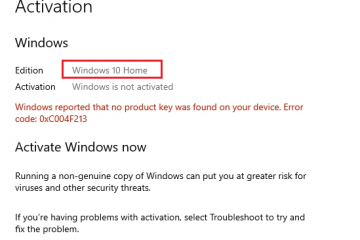Questo tutorial mostra i passaggi rapidi per eliminare i pulsanti Chat, Spaces e Meet dalla barra laterale di Gmail su un computer e la riga inferiore nell’app Gmail ufficiale su iPhone e iPad.
Chat, Spaces e Meet in Gmail
Quando visiti Gmail nel browser di un computer, vedrai una sottile barra laterale sul lato sinistro che ospita quattro pulsanti: Posta, Chat, Spaces e Meet. Su un grande monitor, potrebbe non essere un problema. Ma sui MacBook da 13 o 16 pollici e altri laptop più piccoli, la barra laterale occupa spazio utile sullo schermo e potresti volerla nascondere per utilizzare Gmail in modo più confortevole.

Allo stesso modo, l’app Gmail per iOS ha una riga in basso con icone per Chat, Spaces e Meet. Se ti ritrovi a colpire accidentalmente queste icone, ti aiuteremo a nasconderle dallo schermo.


Quindi, se non utilizzi Chat, Spaces e Meet, ecco come rimuovi le loro icone da Gmail.
Rimuovi la barra laterale da Gmail Web sul computer
1) Visita Gmail sul tuo Mac o PC.
2) Fai clic su icona delle impostazioni in alto a destra.
3) Fai clic su Personalizza in Chat e Meet.
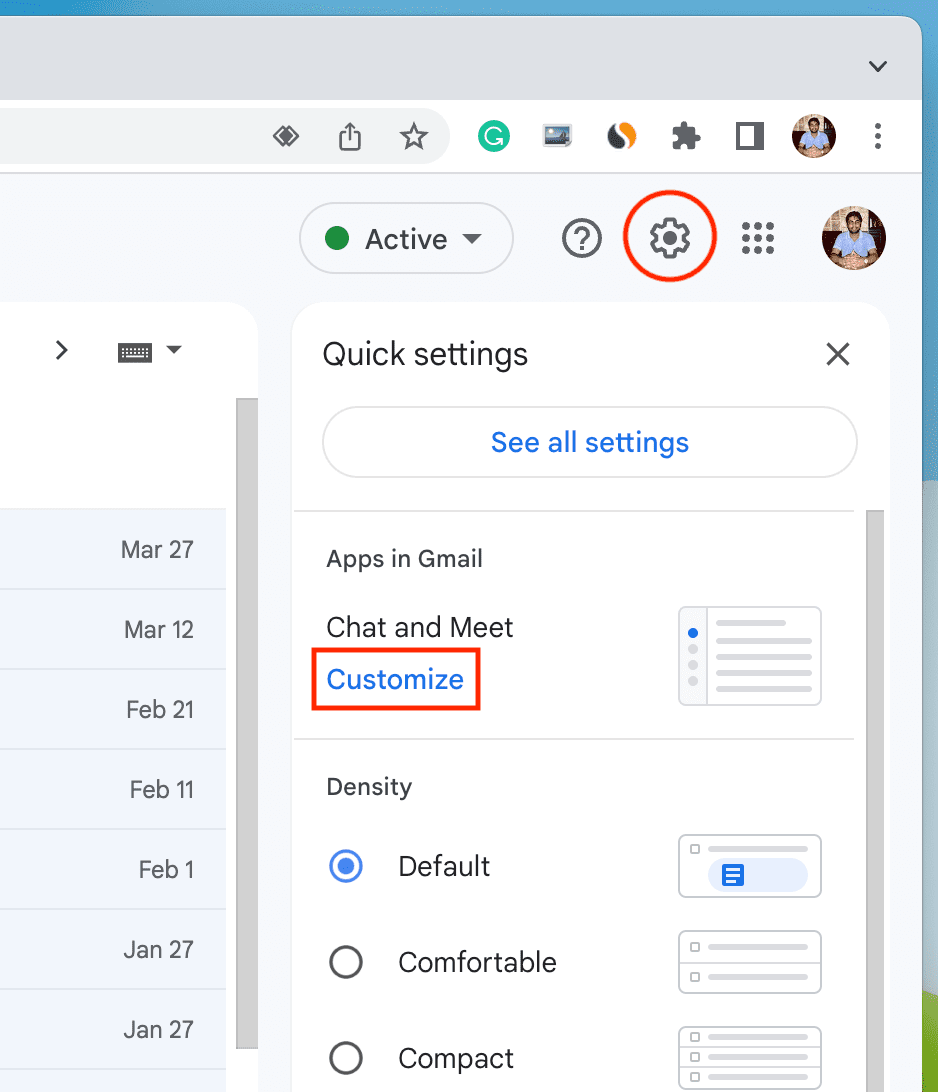
4) Deseleziona Google Chat e Google Meet e fai clic su Fine.
5) Infine, ricarica il sito web di Gmail e la barra laterale scomparirà.
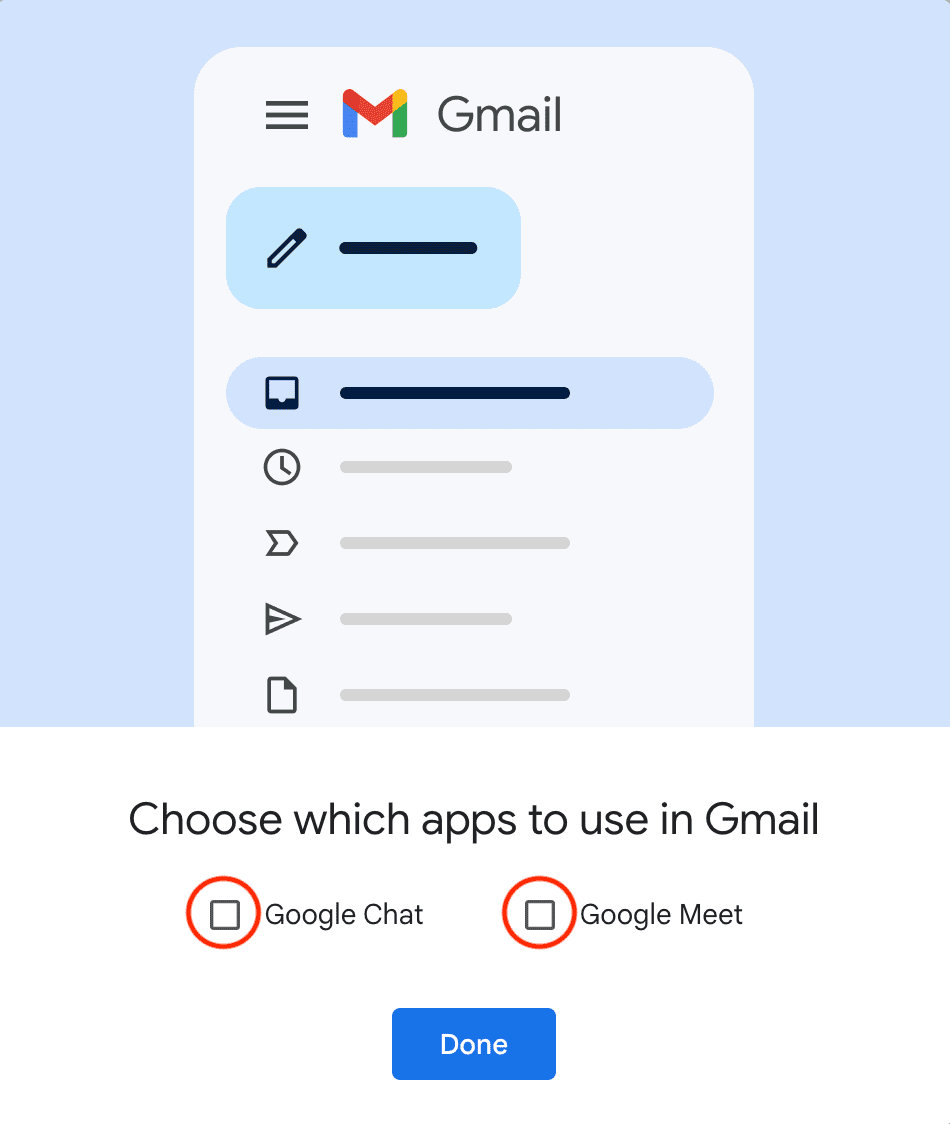
Oltre ai passaggi precedenti, puoi anche accedere alle impostazioni di Gmail facendo clic sull’icona icona a forma di ingranaggio > Visualizza tutte le impostazioni > Chat e Meet. Da qui, seleziona Off per Chat e”Nascondi la sezione Meet nel menu principale“accanto a Meet. Infine, fai clic su Salva modifiche.
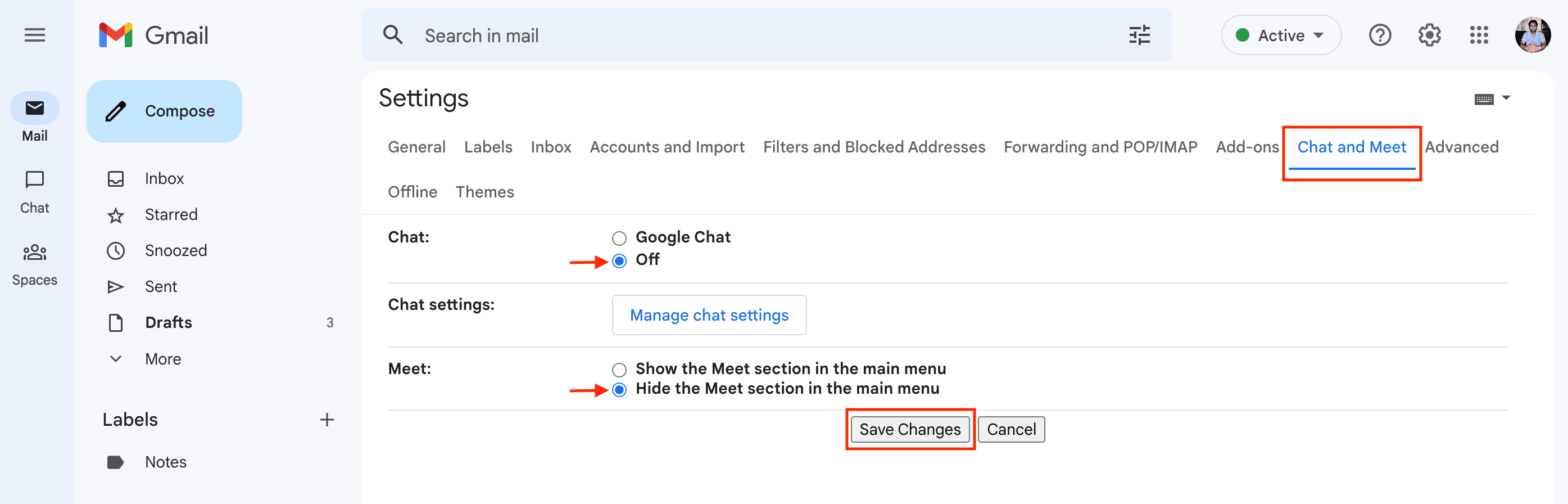
Rimuovi i pulsanti Chat, Spaces e Meet dall’app Gmail
1) Apri l’app Gmail su il tuo iPhone o iPad.
2) Tocca l’icona del menu in alto a sinistra.
3) Scegli Impostazioni dal basso.
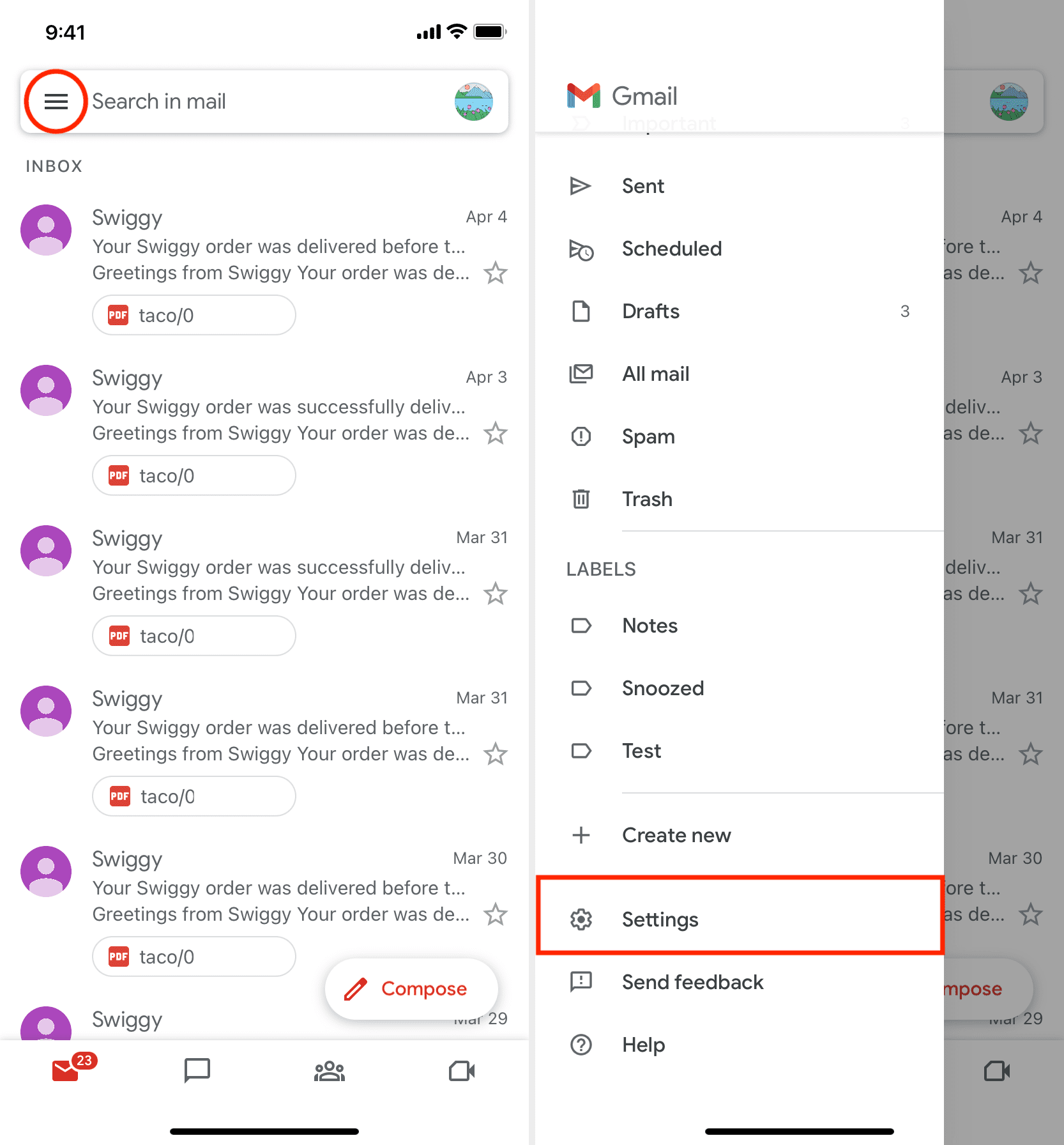
4) Tocca Meet sotto App in Gmail.
5) Disattiva l’interruttore accanto a Meet e conferma toccando Disattiva.
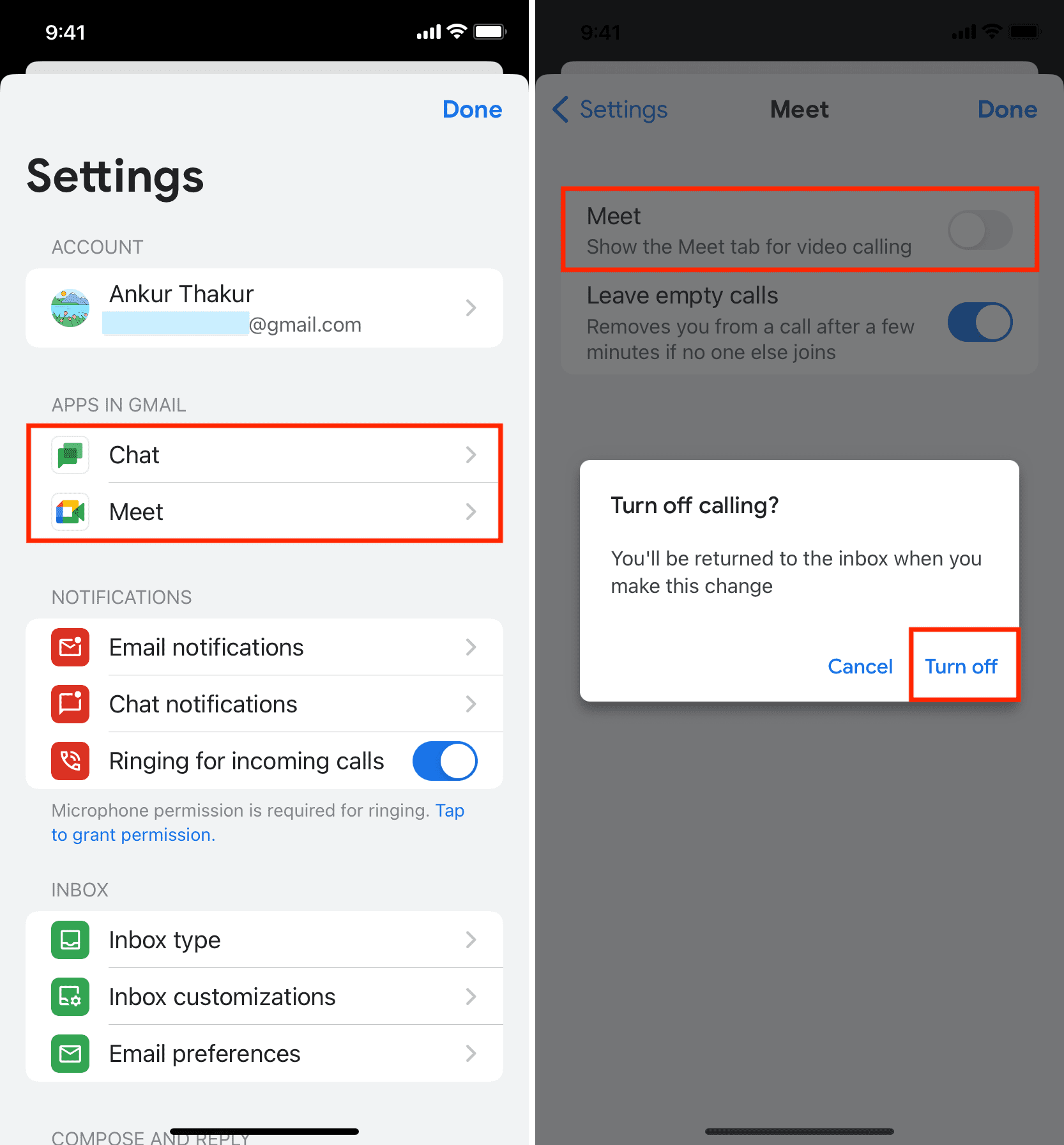
Una volta eseguita questa operazione, l’app ti porterà immediatamente alla schermata della posta in arrivo e non avrà la riga inferiore. Nel caso in cui vedi ancora la riga inferiore con un’icona, segui nuovamente i passaggi 2 e 3. Successivamente, tocca Chat in App in Gmail e disattiva l’interruttore.
Nota: se hai aggiunto più account Gmail all’app Gmail, quindi dovrai seguire questi passaggi separatamente per tutti gli account aggiunti.
Importante
Dopo aver eseguito i passaggi precedenti, nascondi semplicemente le icone dalla barra laterale e dalla riga inferiore. Non stai rimuovendo o limitando questa funzione. Puoi ancora utilizzare Google Meet sul Web all’indirizzo meet.google.com o scaricare il app ufficiale.
Se vuoi vedere Meet, Chats e Opzioni di spazi di nuovo all’interno di Gmail, segui i passaggi precedenti e abilita i rispettivi interruttori.
Suggerimenti utili per Gmail: